Word中如何批量查找关键字
来源:网络收集 点击: 时间:2024-07-01【导读】:
大家应该都很熟悉word的查找功能,这是一个在word办公过程中非常常用的功能,我们习惯用它查找关键字,并且对这些关键字进行替换的批量操作。但是,有的时候查找关键字并非是要替换,而是为了确认某些信息,一直点“查找下一处”点的都快得鼠标手了,有什么办法可以省去一直点击“查找下一处”这一步骤呢?工具/原料moreWord和WPS文字的使用方法相同方法/步骤1/8分步阅读 2/8
2/8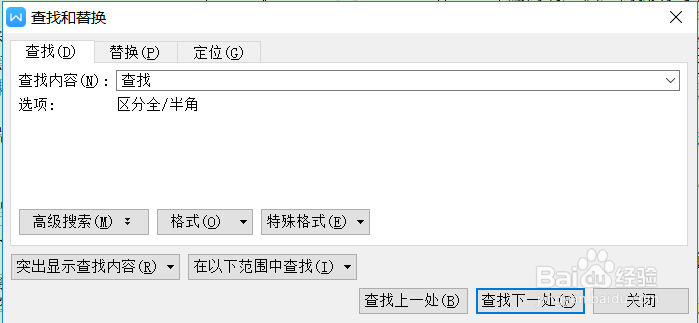 3/8
3/8 4/8
4/8 5/8
5/8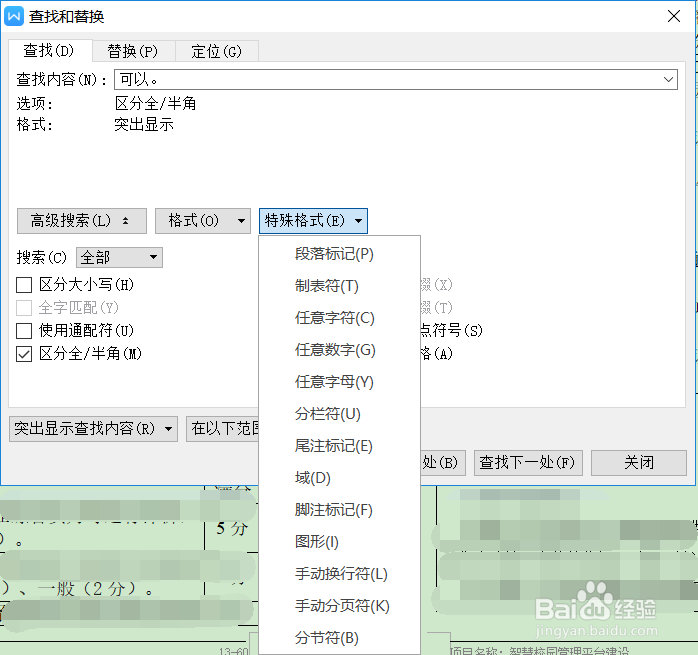 6/8
6/8 7/8
7/8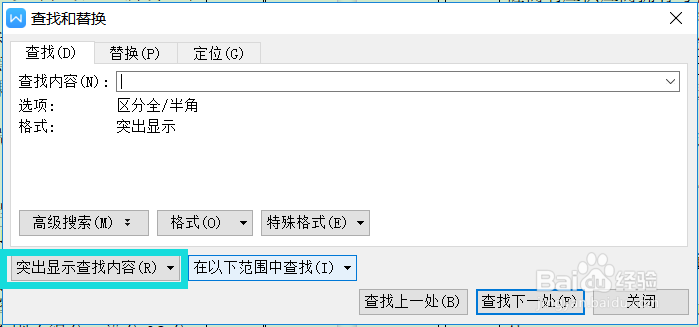
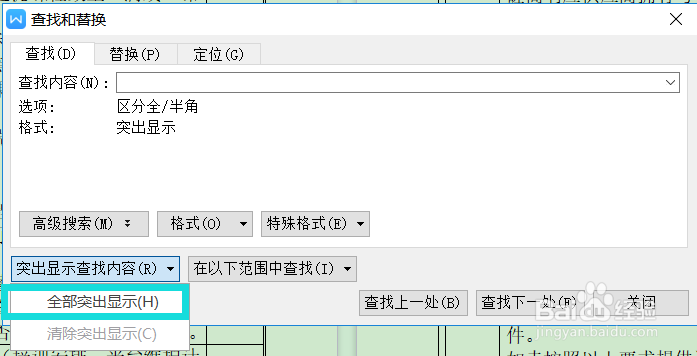 8/8
8/8 注意事项
注意事项
快捷键“ctrl+F”或点击“查找替换”按钮
 2/8
2/8弹出“查找替换”窗口后,我们可以通过“高级搜索”和“格式”对有特殊格式的被查找关键字进行设定,精确查找到的目标
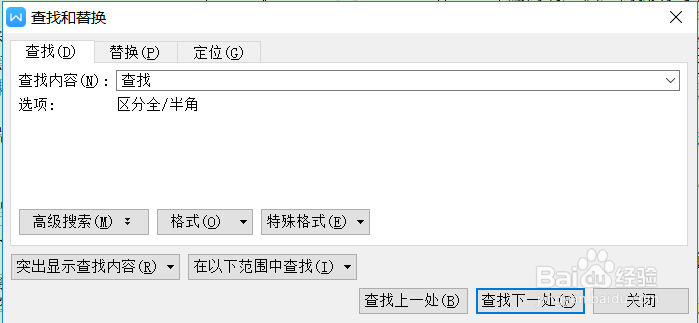 3/8
3/8“高级搜索”可以对查找目标进行一些简单的区分,或者忽略一些空格、标点符号的细节,以减少查找的工作量
 4/8
4/8“格式”可以在相同条件下,对不同格式的关键字进行有条件的查找,比如不同设定的“字体”“段落”“制表位”及“样式”
 5/8
5/8“特殊格式”可以对word中的一个特殊字符进行查找,比如我们常用到的“段落标记”“分页符”“分隔符”等
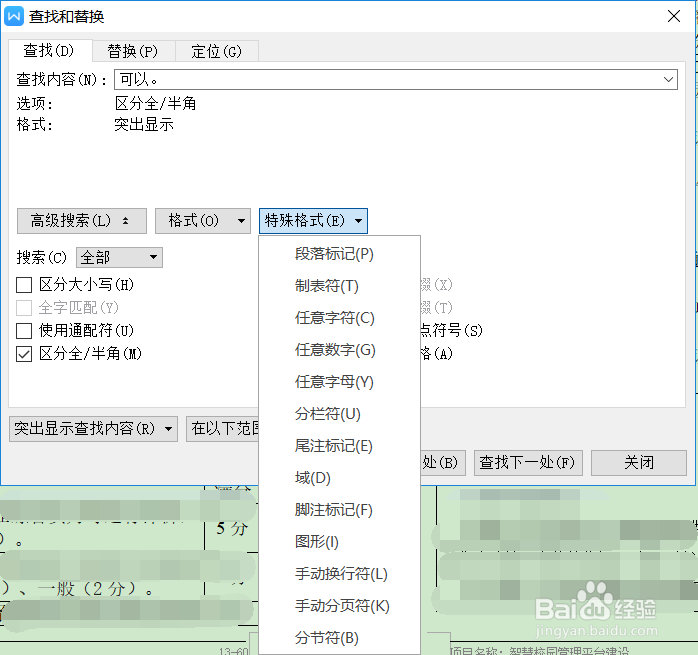 6/8
6/8首先输入查找内容,然后根据跟要进行限制设置
 7/8
7/8然后选择“突出显示查找内容”-“全部突出显示”
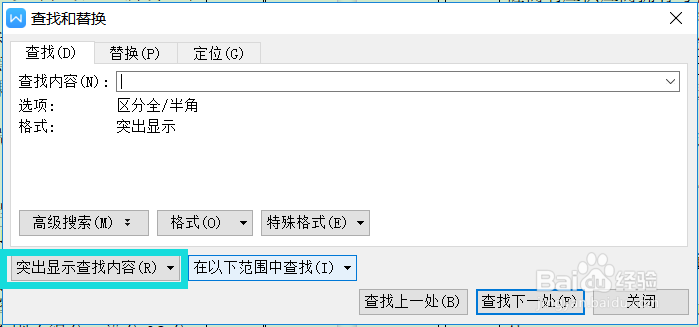
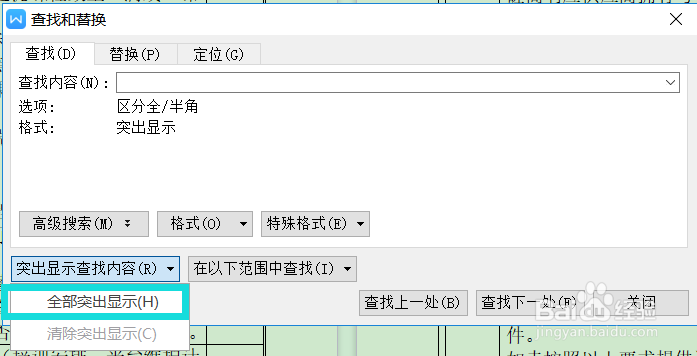 8/8
8/8这样整篇文档中符合要求的“查找内容”都会被“突出显示”,你只需要滚动滑轮就可以看到所有关键字,而不需要一个一个点击“查找下一处”了。
 注意事项
注意事项如果对你有帮助请给我点个赞哦!
WORD版权声明:
1、本文系转载,版权归原作者所有,旨在传递信息,不代表看本站的观点和立场。
2、本站仅提供信息发布平台,不承担相关法律责任。
3、若侵犯您的版权或隐私,请联系本站管理员删除。
4、文章链接:http://www.1haoku.cn/art_922719.html
上一篇:怎么禁止小米画报使用手机数据流量
下一篇:如何使用飞Q实现局域网内快速互传文件
 订阅
订阅